
Herramientas PDF para Nautilus
Source (link to git-repo or to original if based on someone elses unmodified work):
Permite:
Unir 2, 3 o más documentos PDF en unos solo.
Hacer de cada página un nuevo archivo PDF.
Extraer unas determinadas páginas a un nuevo archivo PDF.
Insertar una marca de agua.
Proteger un documento PDF
-Restringir apertura mediante contraseña (opcional).
-Restringir permisos de edición y/o impresión etc.
Reparar, en algunos casos, documentos PDF corruptos.
Versión 1.2: Permite la conversión de cualquier formato soportado en OpenOffice a PDF (Es decir prácticamente cualquier formato común gráfico u ofimático). Requiere OpenOffice y Cups-PDF instalados.
Versión 1.5: Permite marca de agua encima o abajo y extraer contraseñas de apertura y/o edición de un documento pdf con contraseña.
Versión 1.1
Corregidos pequeños fallos en los mensajes del programa.
Corregido un posible problema en la protección de documentos
Uso:
Es necesario que previamente instales PDFTK.
Para convertir a PDF se requiere OpenOffice y Cups-PDF instalados.
Importante:La impresora cups-pdf debe renombrarse a PDF (con mayúsculas)"
Los documentos convertidos se guardarán en la carpeta que especifiques en cups-pdf
Para extraer contraseñas se requiere la instalación previa de pdfcrack (librería disponible en Ubuntu y supongo que en cualquier otra distribución).
El método de extracción de claves es BRUTEFORCE (y no en posibles fallos de seguridad---que sería más rápido)... es decir, ensayo y error por lo que si una clave es de sólo 3 caracteres el programa la extrae en unos pocos segundos, pero si la contraseña es de por ejemplo 5, tardará mínimo una hora.
*********Importante: para poder ver la contraseña/s debes ejecutarlo en consola abierta.************
Puedes encontrar cada funcionalidad en este mismo web en scripts independientes, si así te facilita el uso.
Mi intención es facilitar el trabajo con documentos PDF de tal manera que junto a Open Office + Sun PDF Import (plugin) tengas prácticamente las mismas funcionalidades que con "famosos programas comerciales", pero de forma totalmente gratuita, para aquellos que no se puedan permitir la compra o que su uso sea ocasional.
Se agradecen las traducciones futuras y ya hechas, así como cualquier otra contribución y/o sugerencia.
Saludos.
Versión 1.2:
Se incluye la funcionalidad de convertir cualquier formato gráfico u ofimático de uso común a PDF.
Para convertir a PDF se requiere OpenOffice y Cups-PDF instalados.
Importante:La impresora cups-pdf debe renombrarse a PDF (con mayúsculas)"
Los documentos convertidos se guardarán en la carpeta que especifiques en cups-pdf (ver /etc/cups/cups-pdf.conf)
******Subido en ZIP para evitar problemas con la descarga del script y los caracteres mal convertidos********
Versión 1.3
Corregido un fallo que se producía al intentar guardar el pdf generado en una carpeta cuya ruta contuviese espacios.
Versión 1.4
Cambiada la opción background por stamp en insertar marca de agua.
Corrige que al insertar una marca de agua en un pdf que contiene sólo imagen y no texto, la marca de agua quedaba por detrás y no se veía.
Al ser un sello (algo que va por encima), el gráfico a utilizar como marca de agua debe tener transparencia (los jpg no la soportan...utiliza por ejemplo el formato nativo de Gimp e imprime desde el propio Gimp a PDF)...
En unos días incluiré dos opciones para la marca de agua, stamp (marca de agua encima), background (Marca de agua por debajo...de esta manera da igua que sea transparente o no, sólo hay que jugar con el brillo y constraste, más fácil para aquellos no familiarizados con el trabajo fotográfico).
Entre tanto ofrezco la opción, puedes editar el archivo y reemplazar
pdftk "$FILE" stamp "$FILE2" output "$salida"
por
pdftk "$FILE" background "$FILE2" output "$salida"
Versión 1.5.
Hoy he tenido un ratillo libre...
Insertar marca de agua tiene ahora dos opciones, stamp (por encima) y background (por debajo).
Se implementa una nueva función que será muy del agrado de todos aquellos que como yo olvidamos las contraseñas ... (Recuperar contraseña de apertura (user) y de edición (owner)).
Esta función requiere que instales previamente pdfcrack (disponible en Ubuntu)
Espero que os guste....







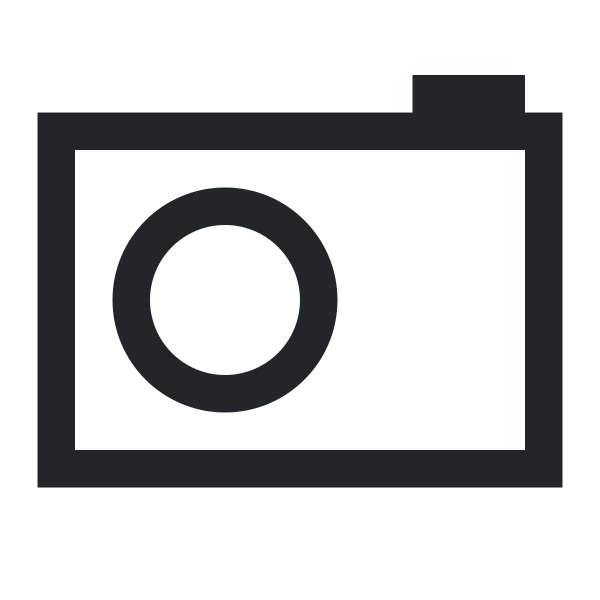








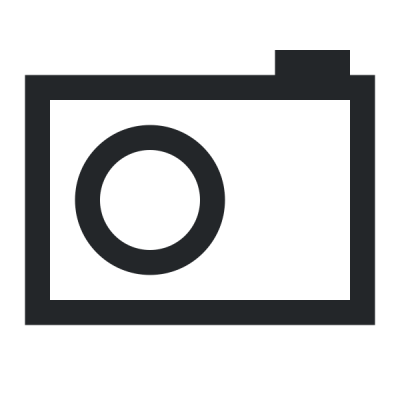
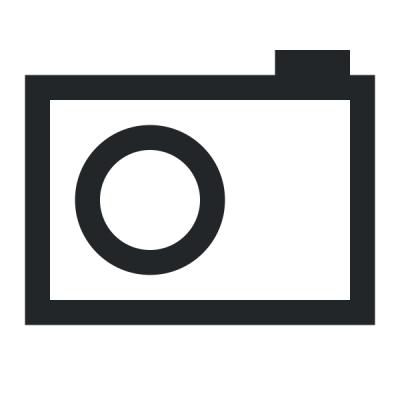
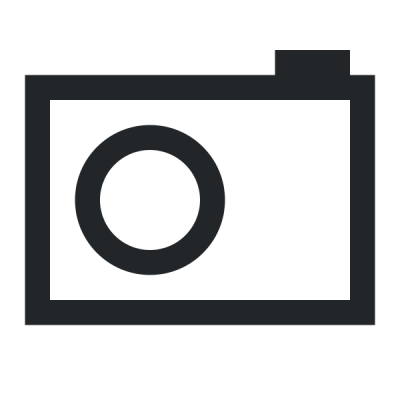
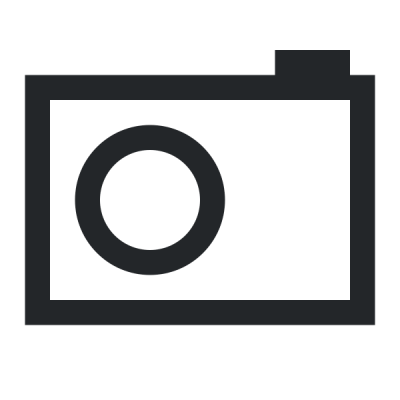
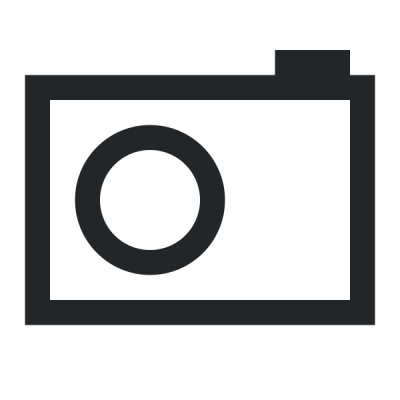
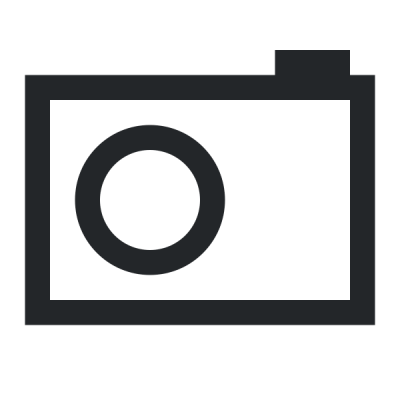
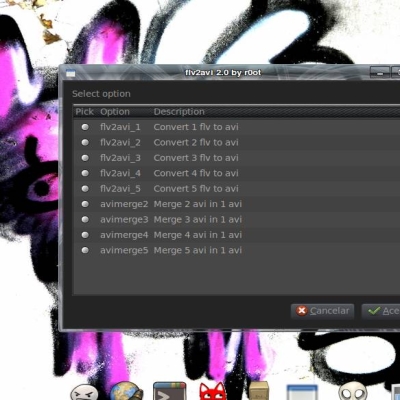

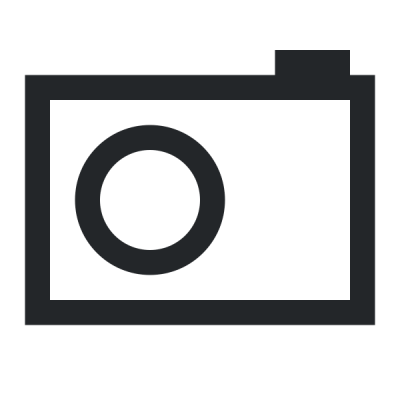

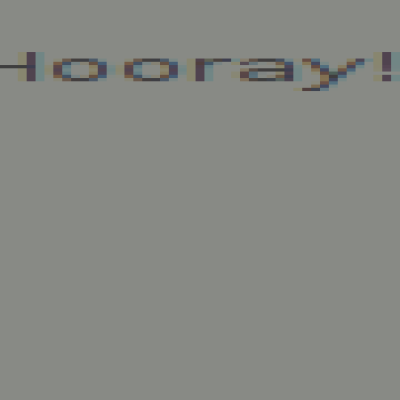
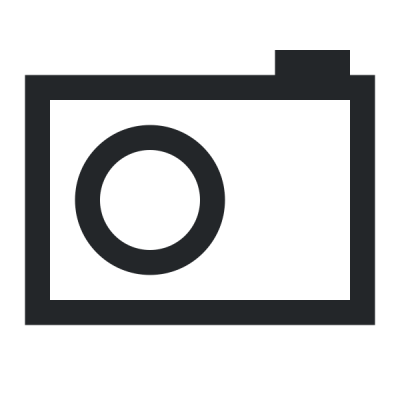
Ratings & Comments
4 Comments
http://www.2shared.com/file/U_q7WK-l/Nautilus-PDF-Tools.html
http://www.2shared.com/file/mDXnPDdA/Nautilus-PDF-Toolsshtar.html
A script to work with PDF documents PDFTK library (available in any repository of any Linux distribution). Permits: Joining 2, 3 or more PDF documents into a single document. Make each page a new PDF file. Extract only certain pages to a new PDF file. Insert a watermark. Protecting a PDF document: - Open password-restrict (optional). - Restrict permission to edit and / or printing and so on. Repair, in some cases, corrupt PDF documents. Usage: PDFTK must already be installed. You can find every function in the same web script independently, for ease of use. My intention is to make working with PDF documents so that next to Open Office + Sun PDF Import (plugin) this has virtually the same functionality as commercial programs, but for free, for those who can afford to purchase or use is occasional. Future translations are welcome and already made, and any other levies and / or suggestions. Greetings
#!/bin/bash # Powered by Gustavo Moreno Baez sub=`zenity --entry --title="Action Selection" --text="1.-Merge PDF 2.- Section Off Pages 3.- Extract Pages 4.- Insert Watermark 5.- Protect PDF 6.- PDF Repair"` case $sub in # Merge PDF 1) clear Selection=`zenity --title "Selection in order to want to join pdfs" --file-selection --multiple|sed -e 's/|/\" \"/g'` echo \'$Selection\' echo "Has the following PDF Selected \"$Selection\"" Output=$(zenity --file-selection --title "Route Selection and writes the name of the PDF you want to create " --save --confirm-overwrite) echo pdftk \"$Selection\" cat output $Output>/home/$USER/Desk/temporal_mixing chmod +x /home/$USER/Desk/temporal_mixing /home/$USER/Desk/temporal_mixing rm /home/$USER/Desk/temporal_mixing ;; # Section Off Pages 2) FILE=`zenity --file-selection --title="Selection pdf file which you want to extract each of the pages as separate files"` case $? in 0) echo "\"$FILE\" Selected.";; 1) echo "No file selected.";; -1) echo "An unexpected error has occurred.";; esac Output=$(zenity --file-selection --save --confirm-overwrite); pdftk "$FILE" burst output "$Output"_%02d.pdf ;; # Extract Pages 3) clear FILE=`zenity --file-selection --title="Selection pdf file which you want to extract pages"` case $? in 0) echo "\"$FILE\" Selected.";; 1) echo "No file selected.";; -1) echo "An unexpected error has occurred.";; esac FROM=`zenity --entry --title="Selection of first page" --text="Number of the first page you want to extract"` UP=`zenity --entry --title="Selecting last page" --text="Number of the first page you want to extract"` Output=$(zenity --file-selection --save --confirm-overwrite); pdftk A="$FILE" cat 'A'$FROM-$UP output "$Output" echo "pdftk A="$FILE" cat "$FILE"$FROM-$UP "$FILE2" output "$Output"" ;; # Insert Watermark 4) clear FILE=`zenity --file-selection --title="Selection pdf file to insert the watermark"` case $? in 0) echo "\"$FILE\" Selected.";; 1) echo "No file selected.";; -1) echo "No fie selected.";; esac zenity --info \ --text="When you accept, this opens a dialog box to select file that will watermark. The file you select as a watermark should be pdf, jpg will not work." FILE2=`zenity --file-selection --title="Selection pdf file that will watermark"` case $? in 0) echo "\"$FILE2\" Selected.";; 1) echo "No file selected.";; -1) echo "No file selected.";; esac Output=$(zenity --file-selection --save --confirm-overwrite);echo $Output pdftk "$FILE" background "$FILE2" output "$Output" ;; # Protect PDF 5) clear FILE=`zenity --file-selection --title="Selection pdf file which you want to extract each of the pages as separate files"` case $? in 0) echo "\"$FILE\" Selected.";; 1) echo "No file selected.";; -1) echo "An unexpected error has occurred.";; esac Output=$(zenity --file-selection --save --confirm-overwrite); USER=`zenity --entry --title="OWNER PASSWORD" --text="USER Enter a name without spaces (necessary to revoke / grant privileges in the future)"` option=`zenity --entry --title="KEY TO OPENING" --text="Do you require a password to open? Write s (yes) or n (no)"` if test $option = n then PASSWORD=no else PASSWORD=`zenity --entry --title="--- OPENING PASSWORD without spaces and different from USER ---" --text="Enter a password (required to open the document)"` fi zenity --info \ --text="options: Printing = Print It allows high quality printing is allowed ; DegradedPrinting = low quality; ModifyContents = Edit content, even reassembled, Assembly = is to extract / join pages; CopyContents = content may be copied and screen readers; ScreenReaders = It allows screen readers; ModifyAnnotations = allowed to modify the annotations including form filling, Fillin = filling is allowed AllFeatures = form of the above are allowed " PERMITS=`zenity --entry --title="PERMITS" --text="Enter each option separated by spaces: Printing DegradedPrinting ModifyContents ScreenReaders ModifyAnnotations AllFeatures Fillin"` if test $option = n then pdftk "$FILE" output "$Output" owner_pw $USER allow $PERMITS else pdftk "$FILE" output "$Output" owner_pw $USER user_pw $PASSWORD allow $PERMITS fi ;; # Repair PDF 6) clear FILE=`zenity --file-selection --title="Selection corrupt PDF file "` case $? in 0) echo "\"$FILE\" Selected.";; 1) echo "No file selected.";; -1) echo "An unexpected error has occurred.";; esac Output=$(zenity --file-selection --save --confirm-overwrite); pdftk "$FILE" output "$Output" ;; esac